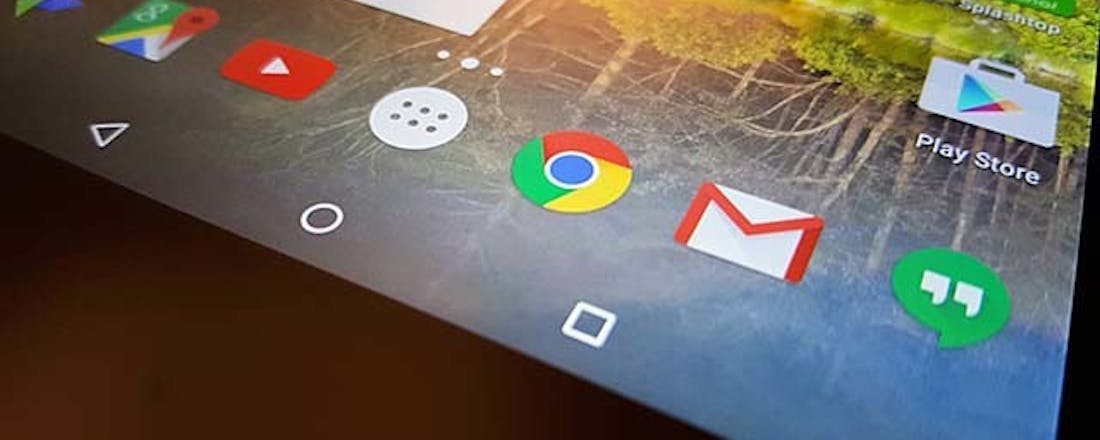Zo reset je je netwerkinstellingen in Android
Ervaar je problemen met wifi of bluetooth op je Android-apparaat? Een oplossing kan zijn om de netwerkinstellingen van je Android te resetten. In dit artikel vertellen we je hoe je dat stap voor stap kunt doen.
In dit artikel helpen we je om de wifi- en bluetoothverbinding van je Android-smartphone of Android-tablet te resetten. Lees ook: Zo download je nu al Android 14 voor je smartphone.
Het is in de afgelopen jaren een beetje het hoofdpijndossier geworden voor veel ontwikkelaars: de fragmentatie in Android-land. Maar ook voor Android-gebruikers zelf: instellingen van apparaten lopen flink uiteen. Mogelijkheden en opties die de ene Android-gebruiker heeft, moet de ander missen - en vice versa.
Neem iets simpels als het herstellen van je netwerkinstellingen: dat kan op een LG- of Huawei-telefoon anders werken dan op een smartphone van Samsung. Desondanks zul je met de onderstaande stappen een heel eind kunnen komen. Telefoonfabrikanten kiezen overigens wel steeds vaker voor de standaard Android-interface van Google in plaats van een eigen versie te ontwikkelen, met uitzondering van Samsung. Daarom leggen we ook nog even kort uit hoe je op een Samsung-apparaat je netwerkinstellingen kunt herstellen.
Zo werkt het
Bij veel Android-apparaten kun je de netwerkinstellingen vaak bij de algemene instellingen vinden (via de Instellingen-app of het tandwieltje rechtsboven in je scherm in je notificatiescherm). Daar vind je vermoedelijk de optie Netwerk en internet en de optie Opnieuw instellen of iets wat daarop lijkt. Waarschijnlijk moet je je keuze bevestigen met je toegangscode, wachtwoord of je vingerafdruk. Wanneer je deze reset hebt uitgevoerd, dien je je telefoon of tablet opnieuw op te starten om de wijzigingen door te voeren. Maak vervolgens opnieuw verbinding met je wifi-netwerk of je bluetooth-apparaat en je zult waarschijnlijk van je netwerkproblemen af zijn.
©PXimport
Op een Samsung-telefoon
Op een Samsung-apparaat kun je, voorafgaand aan een reset van je netwerkinstellingen, eventueel je wifi-verbinding testen in een veilige modus om erachter te komen of er misschien een app is die de verbinding verstoort. Schakel je toestel uit en druk op de aanknop om het weer op te starten. Terwijl je het Samsung-logo ziet, houd je de volumeknop omlaag ingedrukt en als het goed is, zie je dan linksonder in het scherm Veilige modus staan. Werkt je wifi-verbinding nog steeds niet, dan kun je de netwerkinstellingen herstellen door binnen de instellingen van je apparaat te gaan naar Algemeen beheer. Kies vervolgens voor Resetten en daarna voor Netwerkinstellingen resetten. Hierdoor worden zowel je bluetooth- als wifi-instellingen hersteld.
💡 Houd het wachtwoord van je wifi-netwerk bij de hand: het kan zijn dat je dat na het resetten van de netwerkinstellingen opnieuw moet invoeren.
Er zit vast iets voor jou bij!
De populairste smartphones van Samsung
Powered by Kieskeurig.nl
Op het punt om een nieuwe smartphone te kopen? Weet waar je op moet letten om niet opgelicht te worden. Kijk onze video om veilig je aankoop te doen.